Opplæring: Angi varsler på Power BI-instrumentbord
GJELDER FOR: Power Bi-tjeneste for bedriftsbrukere
Power Bi-tjeneste for designere og utviklere
Power BI Desktop
krever Pro- eller Premium-lisens
Bruk denne opplæringen til å angi varsler i Power Bi-tjeneste for å varsle deg når data på et instrumentbord endres over eller under grensene du angir. Varsler kan angis på fliser som er festet fra rapportvisualobjekter eller fra Power BI Q&A. Varsler kan bare angis på målere, KPI-er og kort. Når du angir et varsel, er den eneste personen som ser disse varslene deg.
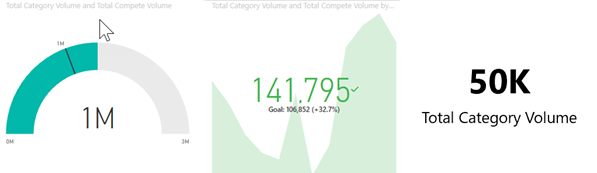
Varsler fungerer bare på data som oppdateres. Når dataene oppdateres, ser Power BI ut til å se om et varsel er angitt for disse dataene. Hvis dataene når en varslingsterskel, utløses et varsel.
Denne opplæringen dekker følgende.
- Hvem som kan angi instrumentbordvarsler
- Hvilke visualobjekter som støtter varsler
- Hvem som kan se varslene mine
- Fungerer varsler på Power BI Desktop og mobil
- Slik oppretter du et varsel
- Hvor vil jeg motta varslene mine
Forutsetning
- En Power BI-lisens. Hvis du vil logge på Power BI, må du registrere deg for en gratis prøveversjon før du begynner.
- Tilgang til et instrumentbord med én av følgende typer flis: måler, KPI eller kort.
- En semantisk modell som oppdateres.
Hvem som kan angi varsler
Varsler kan opprettes i Power Bi-tjeneste av kunder med hvilken som helst lisenstype. Angi varsler på instrumentbordfliser:
- opprettet i Mitt arbeidsområde.
- delt med deg i en Premium-reservert kapasitet.
- lagret i alle arbeidsområder du har tilgang til, hvis du har en Power BI Pro- eller Premium Per User (PPU)-lisens.
Hvem kan se varsler jeg oppretter?
Bare du kan se varslene du angir, selv om du deler instrumentbordet. Datavarsler synkroniseres fullstendig på tvers av plattformer. angi og vise datavarsler i Power Bi-tjeneste, i Power BI-mobilappene og i Power BI for Teams.
Advarsel!
Disse varslene gir informasjon om dataene dine. Hvis du viser Power BI-dataene på en mobil enhet og enheten blir stjålet, anbefaler vi at du bruker Power Bi-tjeneste til å deaktivere alle varsler.
Legge til et varsel i en instrumentbordflis
Varsler kan angis på tre typer fliser (målere, KPI-er og kort) på et Power BI-instrumentbord. Denne opplæringen bruker eksempelet på salg og markedsføring. Hvis du vil følge med, åpner du eksemplet fra den venstre navigasjonsruten Lær-fanen. Åpne rapportsiden for markedsandelen og fest markedsandelkortet for %enheter til et instrumentbord.
Velg ellipsene (...) fra en instrumentbordmåler, KPI eller kortflis.
Velg varselikonet,
 eller Administrer varsler, for å legge til ett eller flere varsler for markedsandelskortet .
eller Administrer varsler, for å legge til ett eller flere varsler for markedsandelskortet .Velg + Legg til varslingsregel i behandle varsler-ruten. Kontroller at glidebryteren er satt til På, og gi varselet en tittel. Titler hjelper deg med å gjenkjenne varslene dine på en enkel måte.
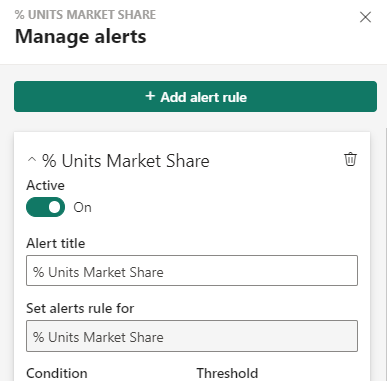
Rull ned og skriv inn varseldetaljene. I dette eksemplet oppretter vi et varsel som varsler oss én gang om dagen hvis markedsandelen øker til 40 % (,4) eller høyere. Vi velger at Power BI skal sende oss en e-postmelding når et varsel utløses. Utløste varsler vises også i varslingssenteret.
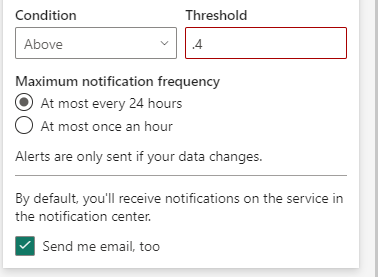
Velg Lagre og lukk.
Motta varsler
Når dataene som spores, når én av terskler du angir, skjer det flere ting. Først kontrollerer Power BI om mer enn en time har gått, eller mer enn 24 timer (avhengig av alternativet du valgte), siden det siste varselet ble sendt. Så lenge dataene er forbi terskelen, får du et varsel.
Deretter sender Power BI et varsel til varslingssenteret og eventuelt i e-post. Hvert varsel inneholder en direkte kobling til dataene. Velg koblingen for å se den aktuelle flisen.
Når du angir at varselet skal sende deg en e-postmelding, finner du noe som dette i innboksen. Denne e-postmeldingen er fra et varsel vi har angitt for Sentiment-kortet.
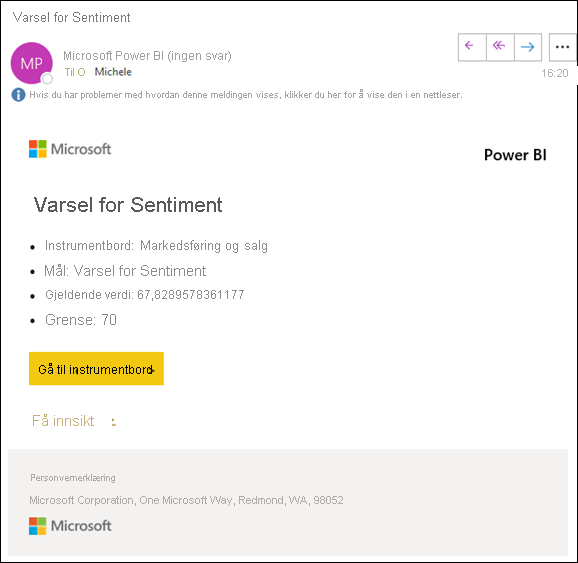
Power BI legger også til en melding i varslingssenteret.

Åpne varslingssenteret for å se varseldetaljene.
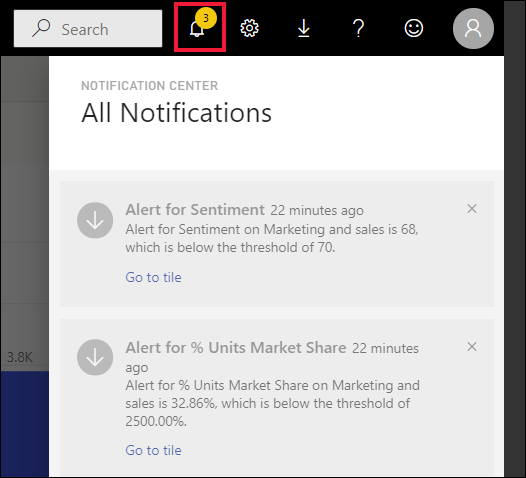
Administrere varsler
Det finnes mange måter å administrere varsler på: fra selve instrumentbordflisen, fra Innstillinger-menyen i Power BI, på en individuell flis i Power BI-mobilappen på iPhone, eller i Power BI-mobilappen for Windows 10.
Fra selve flisen
Hvis du må endre eller fjerne et varsel for en flis, åpner du vinduet Behandle varsler på nytt. Alle varslene du angir for denne flisen, vises.
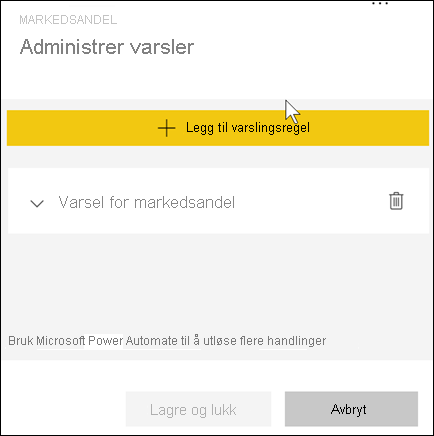
Hvis du vil endre et varsel, velger du pilen til venstre for varselnavnet.

Hvis du vil slette et varsel, velger du papirkurven til høyre for varselnavnet.

Fra innstillinger-menyen i Power BI
Velg tannhjulikonet fra Menylinjen i Power BI.

Velg Varsler Power>BI-varsler under Innstillinger.
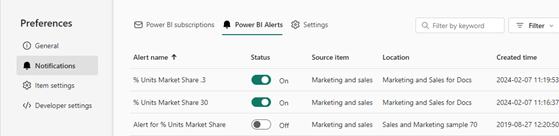
Herfra kan du aktivere og deaktivere varsler, åpne behandle varsler-vinduet for å gjøre endringer eller slette varselet.
Hensyn og begrensninger
- Hvis du ikke kan angi et varsel for en måler, KPI eller et kort, kan du kontakte Power BI-administratoren eller IT-brukerstøtte for å få hjelp. Noen ganger er varsler deaktivert eller utilgjengelige for instrumentbordet eller for bestemte typer instrumentbordfliser.
- Varsler fungerer bare på data som oppdateres. De fungerer ikke på statiske data. De fleste eksemplene fra Microsoft er statiske.
- Muligheten til å motta og vise delt innhold krever at noen betingelser oppfylles. Disse betingelsene er at du har en Power BI Pro-lisens, en Premium per bruker-lisens eller at rapporten lagres i premium reservert kapasitet. Hvis du vil ha mer informasjon, kan du lese hvilken lisens har jeg?.
- Varsler kan angis på visualobjekter som er opprettet fra strømming av datasett som er festet fra en rapport til et instrumentbord. Varsler kan ikke angis på strømmingsfliser som er opprettet direkte på instrumentbordet ved hjelp av Legg til flis, egendefinert strømming>av data.
Fjerning av ressurser
Slett varslene du opprettet i denne opplæringen. Velg tannhjulikonet fra Menylinjen i Power BI. Velg Varsler>Power BI-varsler under Innstillinger, og slett varselet.